Filter
![]() Wenn Sie viele Produkte haben, kann es für Ihre Besucher hilfreich sein, schnell nach einem gewünschten Produkt suchen zu können, indem sie die Parameter oder Eigenschaften dieses Produkts auswählen.
Wenn Sie viele Produkte haben, kann es für Ihre Besucher hilfreich sein, schnell nach einem gewünschten Produkt suchen zu können, indem sie die Parameter oder Eigenschaften dieses Produkts auswählen.
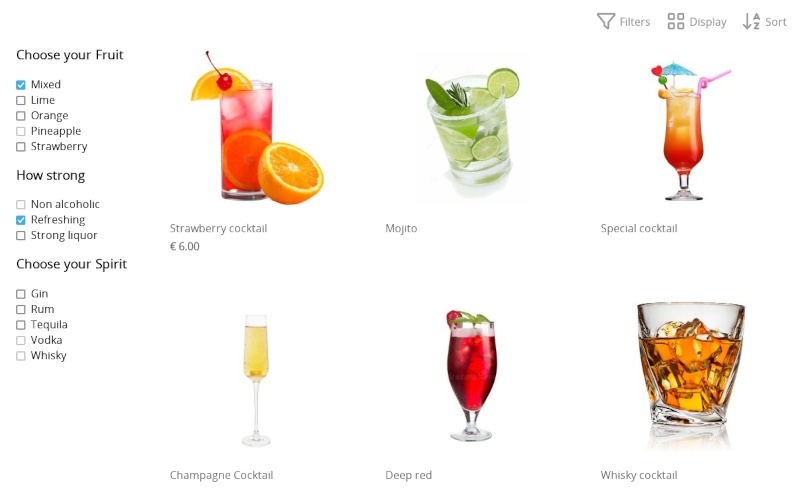
Ein Beispiel: Sie verkaufen Weine. In der Kategorie Rotwein kann Ihr Besucher eine Weinregion und eine Traube auswählen (und kombinieren). Das macht die Suche innerhalb einer großen Produktpalette für Ihre Besucher viel benutzerfreundlicher.
Produktfilter einrichten
Sie finden das Modul unter Einstellungen > Module > Produktfilter. Ganz unten können Sie einen neuen Produktfilter hinzufügen.
>Wenn Module nicht im Menü zu finden ist, stellen Sie zunächst die Benutzerebene unter Einstellungen > Benutzerebene auf Experte ein.
Produktfilter gelten für Produktkategorien. So fügen Sie Filter hinzu Um Filter hinzuzufügen, muss es zunächst Kategorien geben und die Kategorie, in die gefiltert werden soll, muss Produkte enthalten.
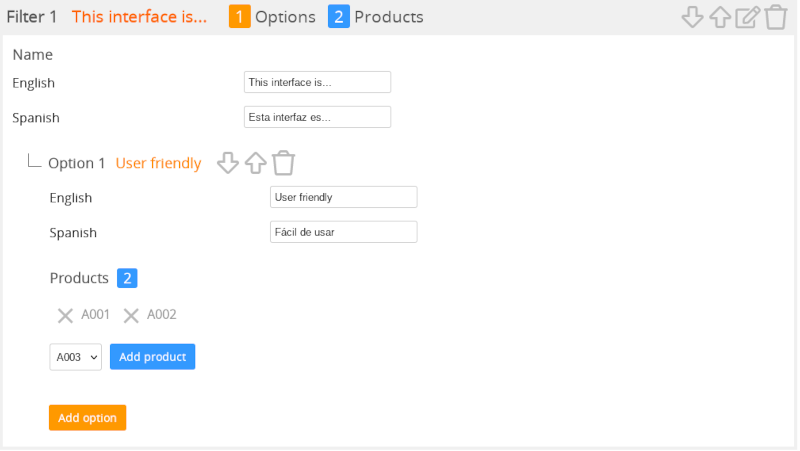
Filter hinzufügen
Klicken Sie auf die gewünschte Kategorie, um einen Filter hinzuzufügen.
- Name
- Der Name des Filters, zum Beispiel Weinregion.
- Optionen
- Mögliche Optionen für die Filter, zum Beispiel eine Option Bordeaux und eine Option Rioja.
- Produkte
- Wählen Sie die Produkte aus, die zu dieser Kategorie gehören.
Klicken Sie auf Filter hinzufügen für einen neuen Filter und Option hinzufügen, um weitere Optionen zu den Filtern hinzuzufügen. Klicken Sie auf Produkt hinzufügen, um mehrere Produkte zu der Filteroption hinzuzufügen.
Wenn der Webshop mehrsprachig ist, können die Bezeichnungen pro Sprache eingegeben werden.
Vergessen Sie nicht, die Filter anzupassen, wenn Sie dem Webshop Sprachen hinzugefügt haben, sonst sind die Filter in der neuen Sprache nicht sichtbar.
Klicken Sie unten rechts auf Speichern, um die Änderungen zu speichern.
Filter anpassen, verschieben und entfernen
Nachdem Sie eine Kategorie geöffnet haben, können Sie alle Filter wieder bearbeiten. Rechts neben den Namen der Filter und Optionen finden Sie die Symbole zum Verschieben, Ändern und Löschen.
Klicken Sie in jedem Fall unten rechts auf Speichern, um die Änderungen zu speichern.
Nach dem Speichern ist der Filter dauerhaft gelöscht und die Löschung kann nicht rückgängig gemacht werden. Sie können natürlich einen neuen Filter hinzufügen und ihn erneut einrichten.
Verknüpfen von Produkten mit einem Produktfilter
Produkte können in der Filterverwaltung hinzugefügt oder gelöscht werden, indem Sie auf die Schaltfläche Produkt hinzufügen klicken. Um Produkte aus einer Filteroption zu entfernen, klicken Sie auf das X neben dem Produkt.
Sie können dies auch in der Produktverwaltung tun: Wählen Sie ein Produkt aus und klicken Sie auf die Registerkarte Erweitert und dann auf das Symbol Filter. Für alle Kategorien, mit denen das Produkt verknüpft ist, können Sie die Filteroptionen aktivieren oder deaktivieren. Dies funktioniert nur, wenn den Kategorien des Produkts Filter hinzugefügt wurden.
Filter kopieren
Um schnell neue Filter auf der Grundlage vorhandener Filter hinzuzufügen, steht Ihnen unten auf der Seite eine Kopierfunktion zur Verfügung. Wählen Sie die Quellkategorie auf der linken Seite und die Zielkategorie auf der rechten Seite und klicken Sie auf Kopieren. Sie können nun die Filter für die Zielkategorie ändern. Links mit Produkten, die sich in der Quellkategorie und in der Zielkategorie befinden, werden automatisch kopiert. Klicken Sie unten rechts auf Speichern, um zu bestätigen.
Filter kopieren wird nicht angezeigt, wenn es keine Quellkategorien mit Filtern gibt oder wenn es keine Zielkategorien ohne Filter gibt. Filter können nur von einer Kategorie mit Filtern in eine Kategorie ohne Filter kopiert werden.
Grenzen
Eine Kategorie kann maximal 20 Produktfilter mit maximal 40 Optionen pro Filter haben. Es gibt keine Begrenzung für die Anzahl der Produkte, die eine Option haben kann.
Es gibt auch eine technische Grenze von 1.000 Formularfeldern, d.h. das Maximum, das gleichzeitig an den Server übermittelt werden kann. Diese Grenze wird normalerweise nicht erreicht, aber es ist möglich, wenn viele Sprachen aktiviert sind. Mit jeder Sprache multipliziert sich die Anzahl der Formularfelder.
Nächste Seite: Verkaufsstelle (POS)
- Einführung
- Produkt Management
- Shop-Konfiguration
- Konto- und Shop-Einstellungen
- Zahlungsarten und Zahlungsdienstleister
- Rechnungen & Geschäftsbedingungen
- Versandkosten festlegen
- Rabatte und Zuschläge
- Domainnamen registrieren und übertragen
- Mehrsprachiger Shop
- Verbindung mit anderen Plattformen
- Benutzerdefinierte Webadressen
- Mehrere Webshops verwalten (Multishop)
- Automatische E-Mails an Kunden
- Design eines schönen Layouts
- Bestellungsverwaltung
- Marketing
- Module
- Backups und das Exportieren von Daten
- E-Mail und Webmail
- Administratorkonten
- Hochwertige Fotos
- Zwei-Faktor-Authentifizierung
- Etiketten
- META-Tags – Website-Überprüfung
- Live-Chat
- Slideshow
- Besucheranalyse - Google Analytics
- Filter
- Verkaufsstelle (POS)
- Formularfelder
- Digitale oder virtuelle Produkte
- Reservierungssystem (Symcalia)
- Gästebuch
- Kontakt mit dem Helpdesk aufnehmen